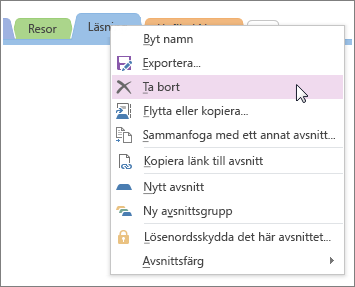När innehållet i anteckningsboken ändras med tiden kanske du bestämmer dig för att ta bort avsnitt som du inte längre behöver.
Varning!: När du tar bort ett avsnitt i en anteckningsbok försvinner alla sidor i avsnittet, inklusive anteckningarna på sidorna.
Så här tar du bort ett avsnitt
-
Högerklicka på avsnittsfliken och klicka på Ta bort.
Om du ändrar dig direkt efter att ha tagit bort ett avsnitt trycker du på Ctrl+Z. Med det här praktiska kortkommandot ångrar du det senaste du har gjort, inklusive borttagningar.
Om du tagit bort ett avsnitt av misstag går du till Historik > Papperskorgen för anteckningsböcker för att återställa avsnittet.